Annuncio pubblicitario
Esistono poche piattaforme di blog popolari tra cui Blogger, Typepad e WordPress. Quindi perché dovresti usare Google Blogger? Perché è gratuito e ha un forte supporto per l'infrastruttura back-end di Google. Sebbene l'hosting gratuito sia una cattiva idea, Blogger non scende a compromessi sulle funzionalità ed è facile iniziare.
Una volta ottenuto un dominio personalizzato di tua scelta, puoi iniziare a bloggare con un piccolo investimento. Questo tutorial passo-passo ti aiuterà a registrare un nome di dominio e collegarlo al tuo blog. Presumo che tu abbia già un blog Blogspot.
Che cos'è un dominio personalizzato?
Quando ti iscrivi a Blogger, ottieni un dominio come "yourblog.blogspot.com". Il tuo blog è sotto il sottodominio di blogspot.com. Al contrario, il dominio personalizzato è un dominio principale di livello superiore sotto forma di "yourblog.com". Vengono visualizzati nella barra degli indirizzi dei browser Web.
Non devi essere una persona tecnicamente esperta per impostare un dominio personalizzato, ma può aiutare a capire alcuni termini chiave del blog.
- Nome del dominio: Sono a parte vitale dell'infrastruttura di Internet 5 modi ingegnosi per usare il DNS a tuo vantaggioUna delle parti di Internet meno apprezzate è il Domain Name System. Il DNS viene spesso definito come la rubrica di Internet, ma è molto più di un semplice servizio di ricerca. Leggi di più . Senza di essi, dovresti ricordare l'indirizzo IP esatto per ogni sito web che visiti.
- Estensione dominio: Conosciuti anche come domini di primo livello o TLD, si riferisce all'ultima sezione del tuo nome di dominio. Ad esempio, ".com" è il suffisso di dominio comunemente usato.
- Registrar di domini: Queste sono aziende come Namecheap, GoDaddy, Google Domain e molte altre che ospitano o gestiscono nomi di dominio a un costo annuale.
Molti blogger principianti che iniziano con una piattaforma di blog gratuita o hosting non investono in un dominio personalizzato. Continuano a bloggare per diversi anni con il dominio blogspot.
E quando il loro blog inizia a ricevere traffico, passano a un dominio personalizzato. Questa non è la strategia giusta. Dovresti investire in un dominio personalizzato se sei interessato a farlo a lungo termine. Ha molti vantaggi. E tu puoi cerca nomi di dominio 10 efficaci strumenti per la ricerca dei nomi di dominio e dominiVuoi trovare un nome di dominio disponibile per il tuo sito Web? Questi strumenti di ricerca di domini ti aiuteranno a trovare rapidamente quello giusto. Leggi di più facilmente con strumenti online.
Vantaggi di Blogger su un dominio personalizzato
L'acquisto di un nome di dominio è economico
La registrazione del dominio in genere costa tra 10 e $ 15 all'anno. Google non addebita nulla per l'hosting dei contenuti su Blogger. Ci sono molti registrar di domini disponibili, scegli qualcuno e atteniti ad esso. A differenza di WordPress.com, non è necessario pagare alcun importo per impostare un dominio personalizzato su Blogger.
Marchio personale
Un dominio personalizzato ti aiuta a stabilire il tuo blog come marchio professionale. Hanno anche un aspetto migliore nelle pubblicità, nei biglietti da visita e in altro materiale di marketing. Rimuove anche l'impressione che stai utilizzando un blog gratuito per promuovere lo spam.
Migliore esposizione nei motori di ricerca
Un blog con un dominio personalizzato ottiene generalmente un posizionamento nei motori di ricerca più elevato rispetto al dominio blogspot.com. Otterrai anche nuovi lettori, traffico di ricerca e credibilità sui social media. Avere un dominio personalizzato garantisce anche la fiducia tra gli altri proprietari di siti Web e aumenta la possibilità di backlink.
portabilità
Se in futuro deciderai di ottenere un sito Web completo, è possibile passare a un host diverso mantenendo lo stesso nome di dominio e ranking dei motori di ricerca. Ma se usi un indirizzo blogspot e successivamente passi a un dominio personalizzato, perdi tutta l'autorità di dominio, i backlink, il traffico e le analisi che hai creato.
Indirizzo e-mail personalizzato
Un indirizzo e-mail personalizzato ha sempre la forma del nome allegato al tuo nome di dominio. Puoi ottenere questo tipo di indirizzo email solo quando acquisti un dominio personalizzato. È facile impostare un indirizzo email con il tuo dominio su Google Apps.
Google Adsense per Blogger
Con Blogger puoi fare soldi pubblicando annunci sul tuo blog. Vedrai a Iscriviti ad AdSense pulsante a destra nel back-end dell'account Blogger. Se non vedi il pulsante, significa che il tuo blog potrebbe non essere idoneo per AdSense. Dai un'occhiata al Elenco di controllo per l'idoneità di AdSense per scoprire perché. Con un dominio personalizzato, aumenta la possibilità di ottenere l'approvazione di AdSense.
Registra il tuo dominio con Google Domains
Google Domains è un registrar di nomi di dominio. Puoi utilizzare Google Domains per cercare, acquistare e gestire domini, trasferire un dominio che già possiedi da un altro registrar e altro ancora. Google Domains è disponibile solo per gli utenti di Paesi selezionati tra cui Stati Uniti, Regno Unito, India e altri. Controlla la tua posizione in lista di controllo disponibilità Paese.
Per cercare un dominio, vai a Domini Google e clicca Ottieni un nuovo dominio. Immettere alcune parole chiave nella casella di ricerca, quindi rivedere i risultati per scoprire se il dominio è disponibile.
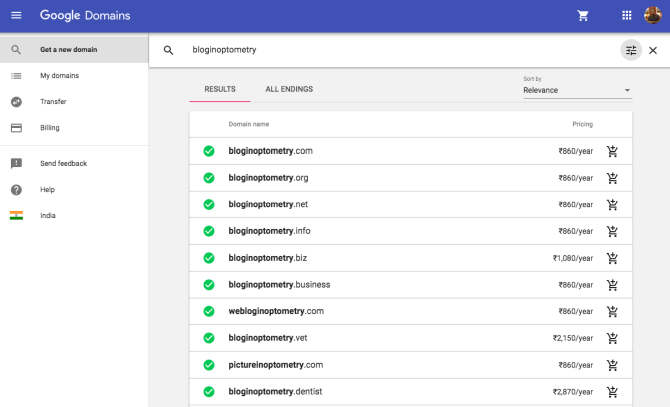
Nota: Assicurati di accedere a Blogger con lo stesso ID email che utilizzi per accedere a Google Domains. Inoltre, conferma di aggiungere il proprietario del dominio come amministratore del blog.
Filtra la tua ricerca
Quando cerchi un dominio, Google Domains cerca automaticamente quel dominio con diversi suffissi di dominio (ad esempio .com, .net, .org). Clicca il Filtra domini per perfezionare ulteriormente la ricerca.
- Puoi cercare un suffisso finale specifico. Sotto il Endings sezione, scegli un suffisso di dominio pertinente dal menu a discesa.
- Digita il tuo nome di dominio preferito e lascia che Google Domains ti mostri alcune varianti disponibili. Toggle Tutti i finali nella parte superiore della pagina dei risultati di ricerca per visualizzare tutti i possibili domini. C'è anche un filtro prezzi per elencare i domini all'interno del tuo budget.
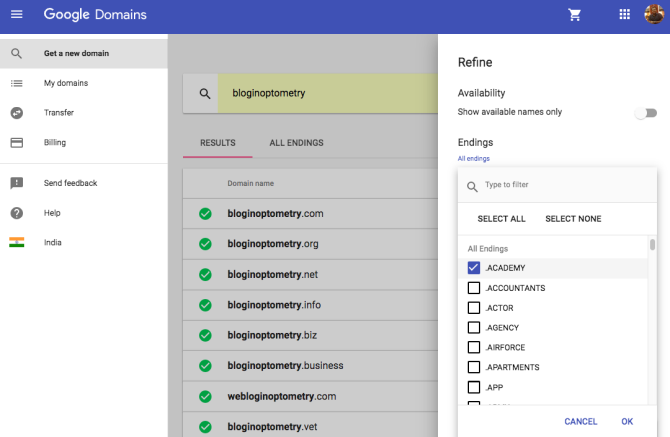
Acquista il dominio
Una volta identificato il dominio che desideri acquistare, fai clic su Aggiungi al carrello. Rivedi le seguenti impostazioni:
- Abilitare La protezione della privacy è attiva per mantenere private le informazioni di contatto. Se qualcuno cerca di cercare i tuoi dati in WHOIS, vedrà le informazioni di contatto alternative fornite da un fornitore di terze parti.
- Abilitare Il rinnovo automatico è attivo, quindi non devi preoccuparti della scadenza del dominio.
Clicca il Check-out pulsante nella parte inferiore del carrello. Inserisci il Informazioni sui contatti per il dominio. Seleziona il metodo di pagamento e fai clic Acquistare.
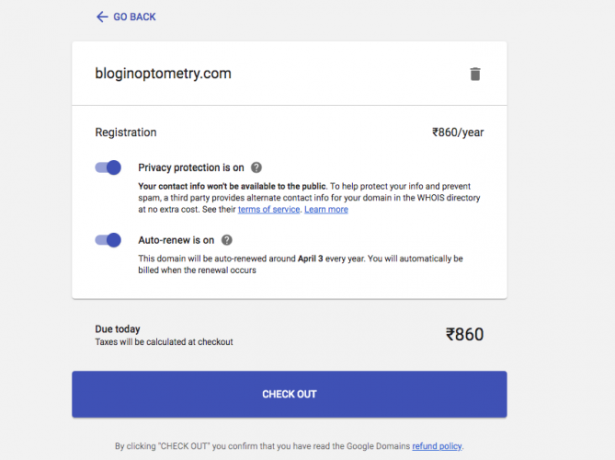
Collega il tuo dominio a Blogger
Passo 1: Accedi a Blogger e seleziona il blog che desideri aggiornare.
Passo 2: Nella barra laterale sinistra, fai clic su Impostazioni> Base.
Passaggio 3: Nel pannello di destra, sotto il editoriale sezione, fare clic su + Imposta un URL di dominio Google per il tuo blog.
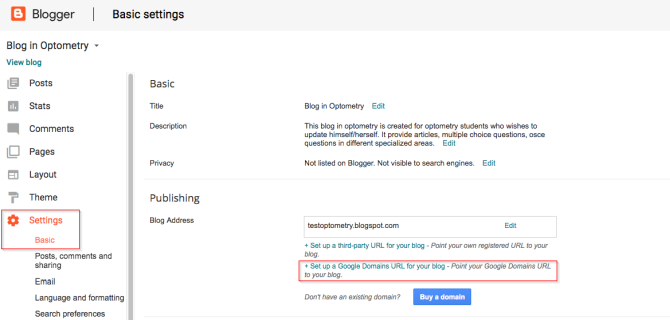
Passaggio 4: Immettere il sottodominio che si desidera utilizzare o lasciarlo vuoto per mantenere www.
Passaggio 5: Seleziona il tuo dominio nell'elenco sotto Impostazioni dei domini Google e clicca Salva.
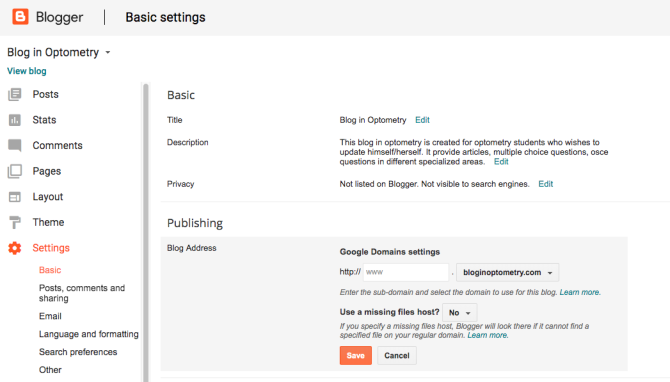
Reindirizzare da Non WWW a WWW
Per cambiare il tuo dominio (esempio: bloginoptometry.com) in www.bloginoptometry.com, imposta un reindirizzamento. Sotto Pubblicazione> Indirizzo blog, clicca modificare.
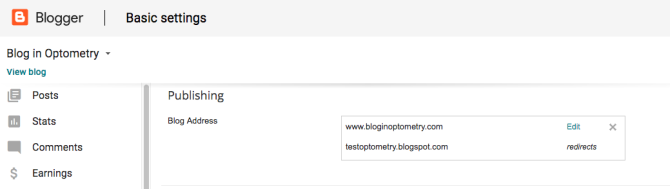
Controlla l'opzione che dice Reindirizzare mydomain.com a www.mydomain.com. Clic Salva. Google si occuperà quindi della parte di reindirizzamento e se qualcuno apre il tuo indirizzo blogspot, verrà automaticamente reindirizzato al tuo nuovo nome di dominio personalizzato.
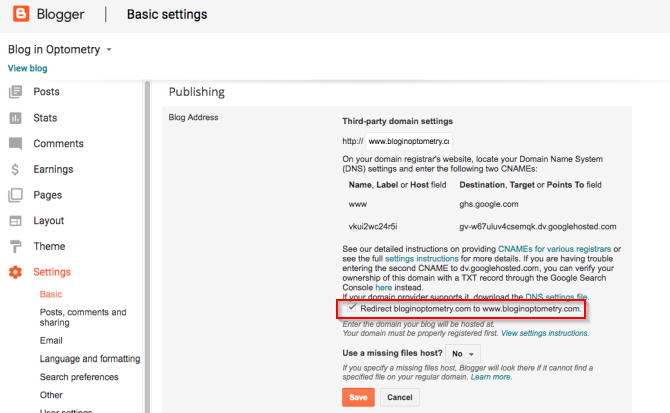
Attiva HTTPS per il tuo blog
Gli utenti si aspettano un'esperienza online sicura quando utilizzano un sito Web. Ti consigliamo di adottare HTTPS per crittografare il loro traffico con il tuo sito Web, indipendentemente dal contenuto del tuo sito. Blogger ti consente di abilitare facilmente HTTPS.
Per attivare HTTPS per il tuo blog di dominio personalizzato, fai clic su Impostazioni> Base. A destra, sotto Disponibilità HTTPS e Reindirizzamento HTTPS, Selezionare sì.
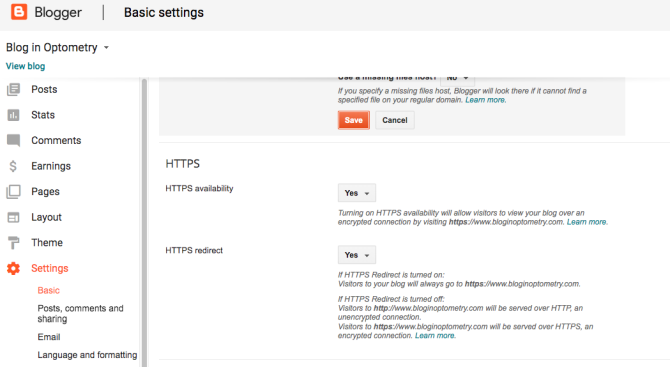
Anche se non usi un dominio personalizzato, HTTPS viene attivato automaticamente per il tuo blog, ma l'impostazione HTTPS rimane nascosta. E quando lo accendi Reindirizzamento HTTPS, i visitatori raggiungono sempre la versione crittografata del tuo blog.
Controllo finale
Una volta impostato il dominio personalizzato e abilitato HTTPS, è tempo di controllare tutto. Digita l'indirizzo del tuo blog e dovresti essere in grado di accedere al tuo sito Web senza errori. In caso contrario, attendi qualche momento e lascia che Google si occupi di tutti i passaggi tecnici.
Blog con WordPress
Facilità d'uso e semplicità sono i principali vantaggi di Blogger. Una volta acquistato un dominio da Google Domains, bastano pochi minuti per iniziare il tuo blog. L'intero processo può sembrare tecnico, ma una volta che sei all'interno della dashboard di Blogger e segui tutti i passaggi di questo articolo, sarà più facile da implementare.
Dopo esserti abituato alle basi del blogging, il tuo prossimo passo dovrebbe essere la migrazione da Blogger a un sito WordPress ospitato da solo.
Consigliamo vivamente l'hosting WordPress gestito con Motore WP, il che toglie tutto il mal di testa alla gestione di un sito Web. Hai bisogno di qualcosa di un po 'più conveniente? I lettori di MakeUseOf possono ottenere uno sconto speciale su InMotion Hosting registrandosi utilizzando questo link.
Allora dai un'occhiata al nostro guida su come impostare il tuo blog con WordPress Configura il tuo blog con WordPress: la guida definitivaVuoi iniziare il tuo blog ma non sai come fare? Guarda WordPress, la più potente piattaforma di blog disponibile oggi. Leggi di più .
Rahul è uno scrittore di personale presso MakeUseOf. Ha conseguito un Master in Optometria presso il Bharati Vidyapeeth College di Pune. Ho un'esperienza di insegnamento di 2 anni. Ho anche lavorato con altre pubblicazioni online per più di 4 anni prima di entrare qui. Mi piace scrivere di tecnologia per i lettori che non la comprendono bene. Puoi seguirmi su Twitter.


